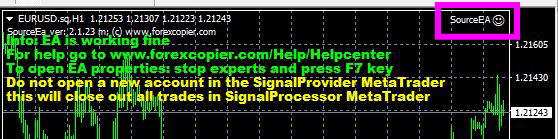設定: 有効チャートへEAを手動で入れる
Forex Copierのプログラムは、自動でSourceEA,ReceiverEAをMT4でチャートを開き、
インストールを行いますが、有効なチャートにEAが入らない場合があります。
気配値表示ウィンドウに、グレーの通貨ペアと黒文字の通貨ペアが2つあるときに、
グレー表示の無効な通貨ペアチャートに入ってしまうことがあります。
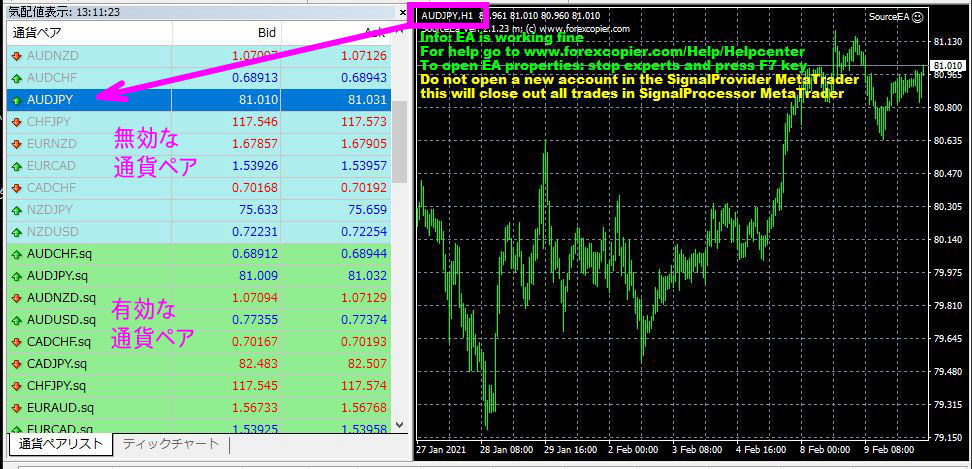
このような場合は、無効なチャートを閉じ、有効な通貨ペアのチャートへ
SourceEA,ReceiverEAを入れなおしてください。
有効なチャートへFC2のEAを入れる方法
1.最初に、EAが入っている無効なチャートを閉じる
無効なチャートを閉じないと、コピーが重複して入る可能性があるので、必ず閉じてください。
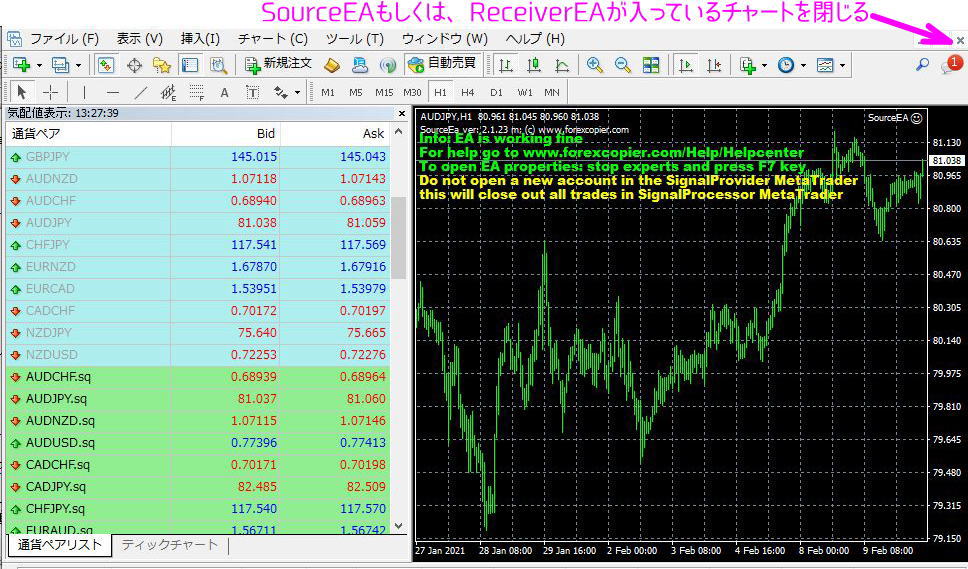
2.黒文字表示の有効なチャートを開く
気配値表示にあるEURUSDの有効な通貨ペア名の上で右クリックし、「チャートを表示」をクリック
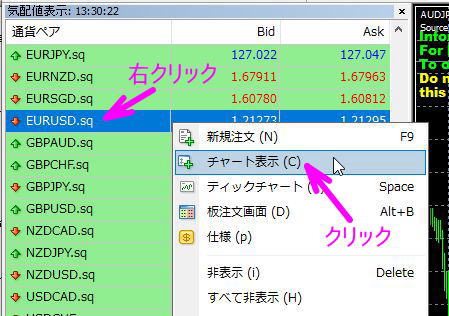
3.EAを有効なチャート上へドラッグ
ナビゲーターウィンドウから、SourceEAもしくはReceiverEAを左クリックし、左クリックをしたまま、
チャート上へマウスを移動させ、左クリックを離してください。
※ナビゲーターウィンドウが出ていない場合は、下記画像のところのボタンをクリックしてください。

4.EAの設定ウィンドウの全般タブを開き、4か所にチェックをいれ、OKをクリック
EAの設定ウィンドウがでたら「全般」タブをクリックし、下記画像のように4か所にチェックが入っている
状態にしてください。
「DLLの使用を許可する」にチェックが外れていることがあるので、チェックを入れてください
その後、「OK」をクリック
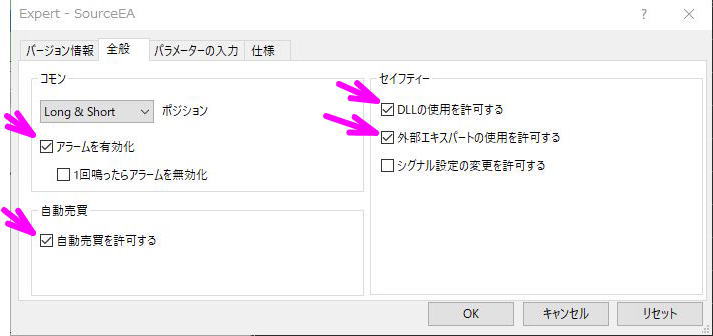
5.MT4の「ツール」から「オプション」をクリック
メニューバーの「ツール」をクリックし「オプション」をクリック

6.「DLLを許可する」にチェックをいれ、OKをクリック
オプションウィンドウがでたら、「エキスパートアドバイザ」タブをクリックし、
「DLLの使用を許可する」にチェックを入れ「OK」をクリック
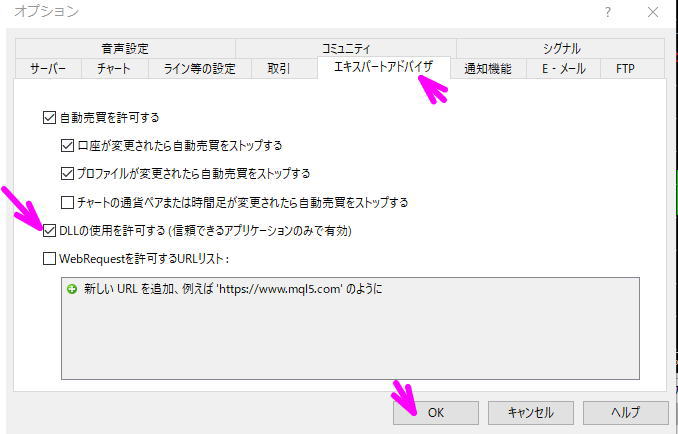
7.チャートにSourceEAもしくはReceiverEAの表示がでれば準備完了
チャートにEAが入り、緑と黄色のメッセージがでて、笑顔マークが表示されれば準備完了です。
もしEAが入ったけれども笑顔にならない場合は、MT4の「自動売買」ボタンがオンになっているか、確認ください。